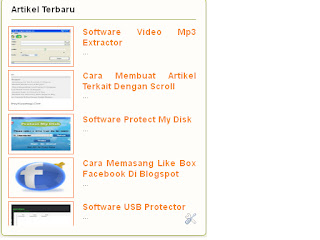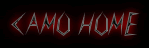Panduan Blogspot kali ini kita akan membahas tentang cara mengganti posting lama,baru dan beranda dengan gambar.Coba sobat lihat tampilan bawah blog saya,di situ ada ada sebuah gambar,yang bila sobat klik gambar rumah,sobat akan dibawa ke halaman beranda blog saya,dan bila sobat klik tanda panah ke kiri,sobat akan dibawa ke halaman postingan saya sebelumnya dan bila sobat klik tanda panah ke kanan,maka sobat akan dibawa ke halaman terbaru setelah postingan saya ini.Apakah sobat sekalian tertarik untuk membuatnya di blog sobat?.
Jika sobat tertarik untuk mengganti posting lama,baru dan beranda menjadi gambar silahkan sobat ikuti beberapa langkah berikut,sobat hanya membutuhkan beberapa menit saja untuk membuatnya.
1.Login ke akun blogger sobat
2.Klik menu TEMPLATE
3.Klik EDIT HTML
4.Centang Expand Template Widget
5.Kemudian cari kode beranda yaitu <data:homeMsg/>
jika sudah ketemu,hapus kode tersebut dan ganti dengan kode
<img src='http://i1210.photobucket.com/albums/cc417/kusanagiblog/beranda.png'/>
6.Kemudian cari kode posting lama yaitu <data:olderPageTitle/>
jika sudah ketemu,hapus dan gantii dengan kode
<img src='http://i1210.photobucket.com/albums/cc417/kusanagiblog/ButtonPageBack.png'/>
7.Setelah itu kita cari kode posting baru yaitu <data:newerPageTitle/>
jika sudah ketemu,hapus kode tersebut dan ganti dengan kode
<img src='http://i1210.photobucket.com/albums/cc417/kusanagiblog/ButtonPageNext.png'/>
8.Terakhir klik Save Template
9.Selesai
Bagi sobat yang menggunakan tampilan antarmuka blogger yang lama,silahkan ikuti langkah berikut
1.Login ke akun blogger sobat
2.Klik Menu RANCANGAN
3.Klik EDIT HTML
4.Centang Expand Template Widget
5.Kemudian cari kode beranda yaitu <data:homeMsg/>
jika sudah ketemu,hapus kode tersebut dan ganti dengan kode
<img src='http://i1210.photobucket.com/albums/cc417/kusanagiblog/beranda.png'/>
6.Kemudian cari kode posting lama yaitu <data:olderPageTitle/>
jika sudah ketemu,hapus dan gantii dengan kode
<img src='http://i1210.photobucket.com/albums/cc417/kusanagiblog/ButtonPageBack.png'/>
7.Setelah itu kita cari kode posting baru yaitu <data:newerPageTitle/>
jika sudah ketemu,hapus kode tersebut dan ganti dengan kode
<img src='http://i1210.photobucket.com/albums/cc417/kusanagiblog/ButtonPageNext.png'/>
8.Terakhir klik SIMPAN TEMPLATE
9.Selesai
Coba sobat lihat hasilnya,sobat juga bisa mengganti gambar tersebut dengan gambar yang sobat sukai dengan mengganti kode diatas dengan kode <img src='alamat gambar yang sobat inginkan'/>
Semoga postingan saya tentang cara mengganti posting lama,baru dan beranda dengan gambar bisa bermanfaat untuk sobat sekalian.Sampai jumpa di Panduan Blogspot berikutnya.
Jika sobat tertarik untuk mengganti posting lama,baru dan beranda menjadi gambar silahkan sobat ikuti beberapa langkah berikut,sobat hanya membutuhkan beberapa menit saja untuk membuatnya.
1.Login ke akun blogger sobat
2.Klik menu TEMPLATE
3.Klik EDIT HTML
4.Centang Expand Template Widget
5.Kemudian cari kode beranda yaitu <data:homeMsg/>
jika sudah ketemu,hapus kode tersebut dan ganti dengan kode
<img src='http://i1210.photobucket.com/albums/cc417/kusanagiblog/beranda.png'/>
6.Kemudian cari kode posting lama yaitu <data:olderPageTitle/>
jika sudah ketemu,hapus dan gantii dengan kode
<img src='http://i1210.photobucket.com/albums/cc417/kusanagiblog/ButtonPageBack.png'/>
7.Setelah itu kita cari kode posting baru yaitu <data:newerPageTitle/>
jika sudah ketemu,hapus kode tersebut dan ganti dengan kode
<img src='http://i1210.photobucket.com/albums/cc417/kusanagiblog/ButtonPageNext.png'/>
8.Terakhir klik Save Template
9.Selesai
Bagi sobat yang menggunakan tampilan antarmuka blogger yang lama,silahkan ikuti langkah berikut
1.Login ke akun blogger sobat
2.Klik Menu RANCANGAN
3.Klik EDIT HTML
4.Centang Expand Template Widget
5.Kemudian cari kode beranda yaitu <data:homeMsg/>
jika sudah ketemu,hapus kode tersebut dan ganti dengan kode
<img src='http://i1210.photobucket.com/albums/cc417/kusanagiblog/beranda.png'/>
6.Kemudian cari kode posting lama yaitu <data:olderPageTitle/>
jika sudah ketemu,hapus dan gantii dengan kode
<img src='http://i1210.photobucket.com/albums/cc417/kusanagiblog/ButtonPageBack.png'/>
7.Setelah itu kita cari kode posting baru yaitu <data:newerPageTitle/>
jika sudah ketemu,hapus kode tersebut dan ganti dengan kode
<img src='http://i1210.photobucket.com/albums/cc417/kusanagiblog/ButtonPageNext.png'/>
8.Terakhir klik SIMPAN TEMPLATE
9.Selesai
Coba sobat lihat hasilnya,sobat juga bisa mengganti gambar tersebut dengan gambar yang sobat sukai dengan mengganti kode diatas dengan kode <img src='alamat gambar yang sobat inginkan'/>
Semoga postingan saya tentang cara mengganti posting lama,baru dan beranda dengan gambar bisa bermanfaat untuk sobat sekalian.Sampai jumpa di Panduan Blogspot berikutnya.